「よしもトークンカード」は他のアカウントに手数料無料で送信することができます。
ここでは、「よしもトークンカード」を送信する方法をご説明します。
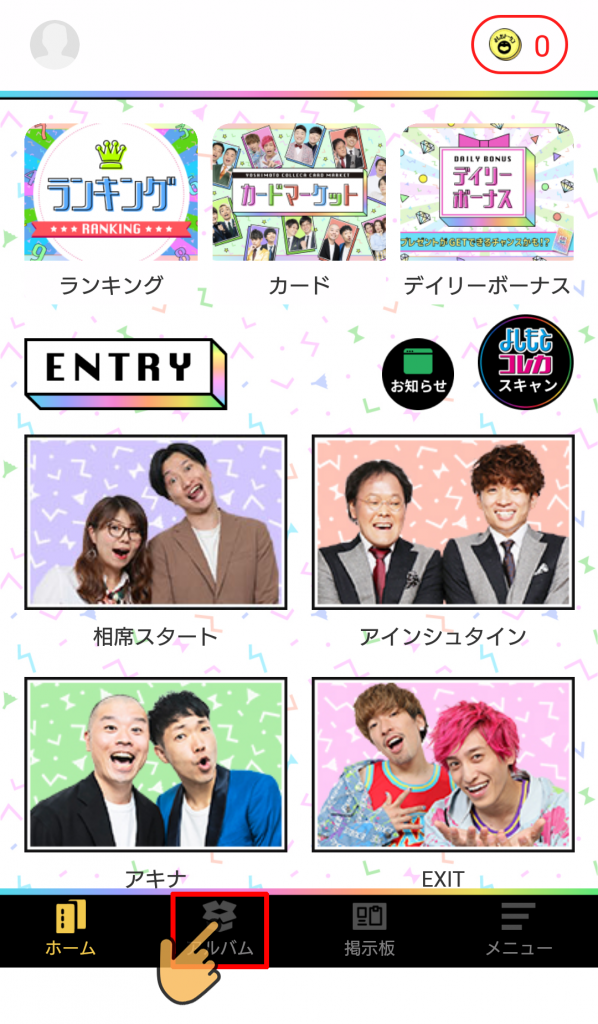
ホーム画面下部のメニューの中から「アルバム」をタップします。

「よしもトークンカード」タブをタップすると、所有する「よしもトークンカード」が確認できます。
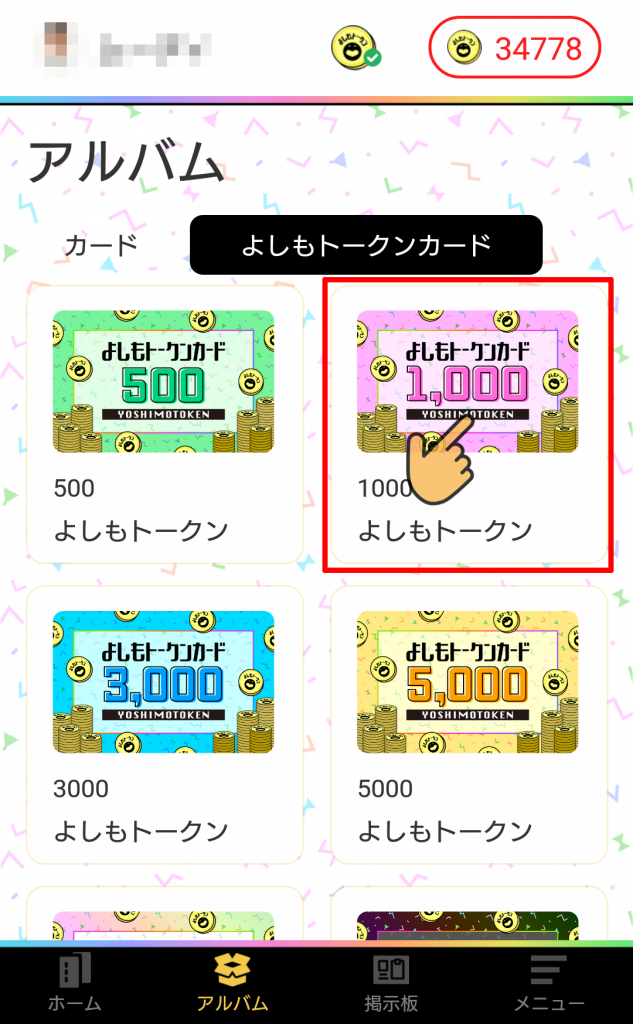
送信したい「よしもトークンカード」を選択します。

「送信」をタップします。
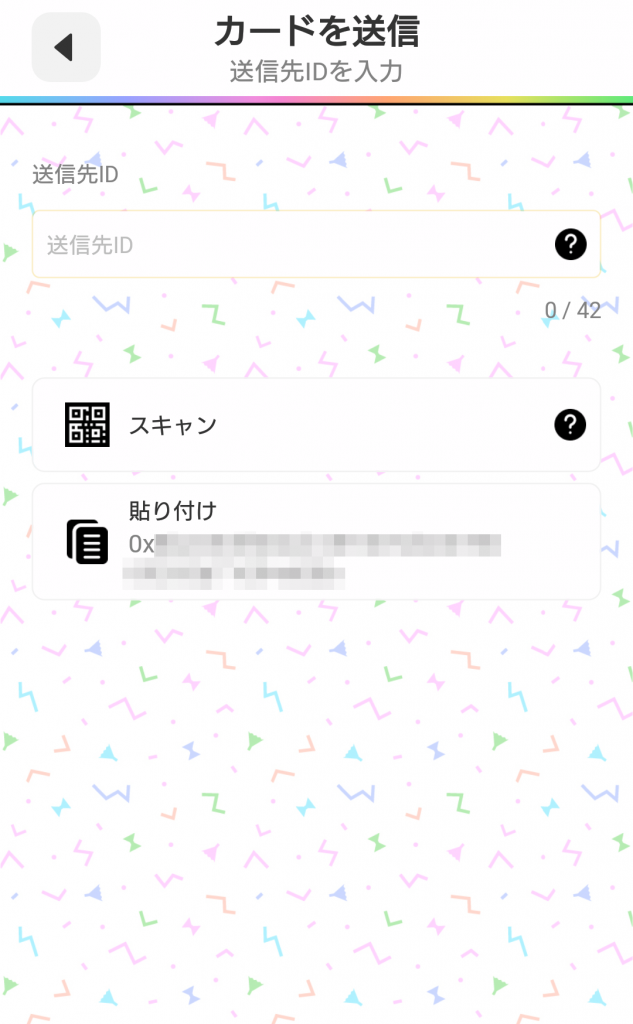
「よしもトークンカード」の送信先を入力する画面になります。「よしもトークンカード」の送信に使えるIDは「0x」から始まる42桁のアドレスです。予め、送信先IDはコピーするなど、事前にご準備ください。
よしもトークンの送信先IDを入力する方法は3つあります。
●送信先ID
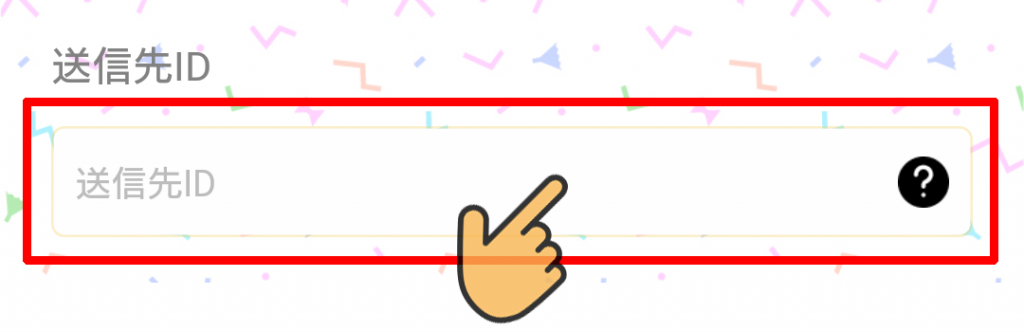
「送信先ID」には、クリップボードにIDをコピーして来てからペーストする方法か、直接手入力する方法が使えますが、どちらも非推奨となります。どうしても使わざるを得ない場合のみ使用してください、
もし、送信先IDの形式が異なる文字列を入力された場合には以下のようなエラーメッセージが表示されます。
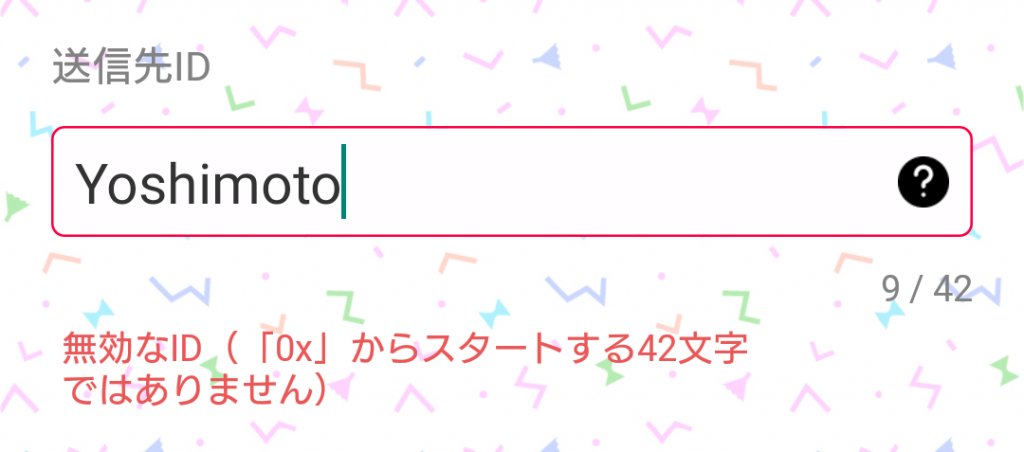
また。「送信先ID」入力枠の右側にある「?」マークをタップすると、友達にIDをコピーしてもらう手順を解説したチュートリアル 2が流れます。
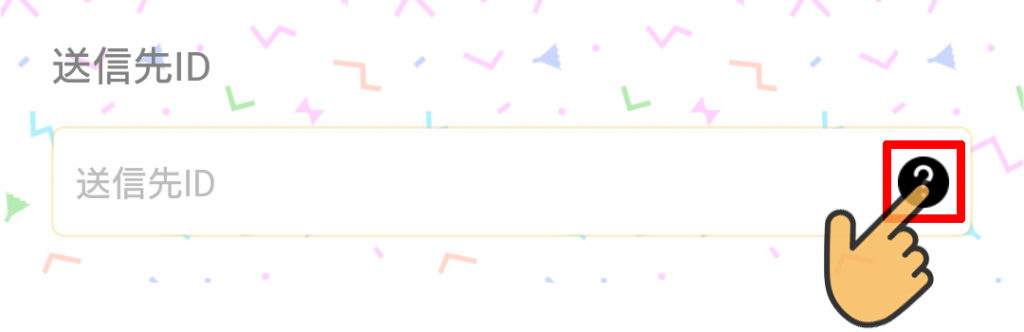
●スキャン
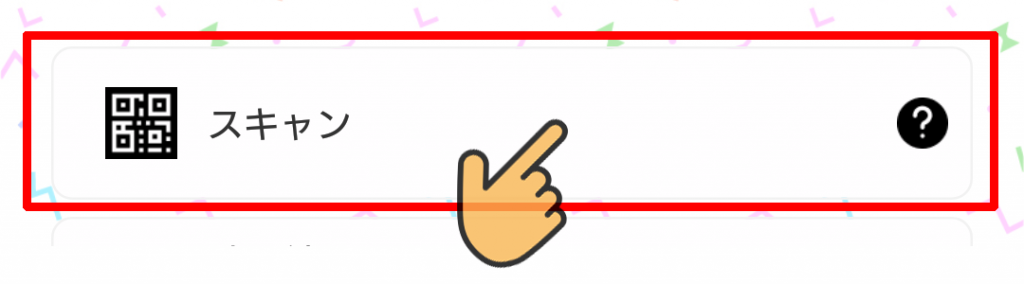
「スキャン」は、送信先IDのQRコードが目の前にある状況の時に使用できます。タップすると、スキャンを開始します。
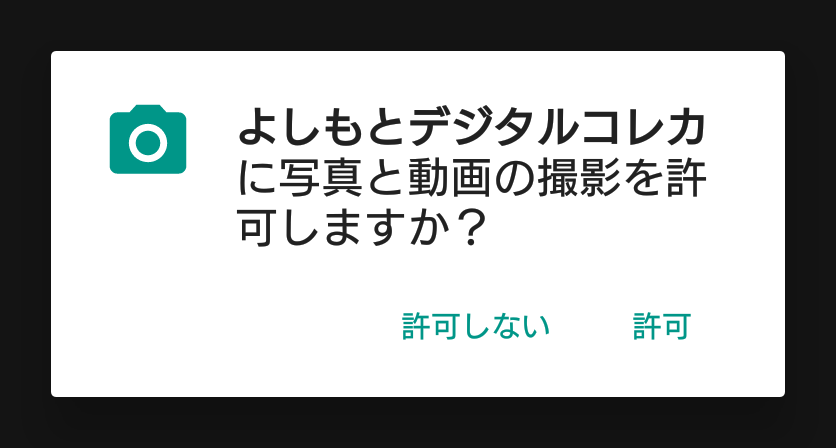
「スキャン」にはカメラが必要であるため、スマホカメラの使用を許可するかどうかのダイアログが出る場合がありますので、使用を許可してください。
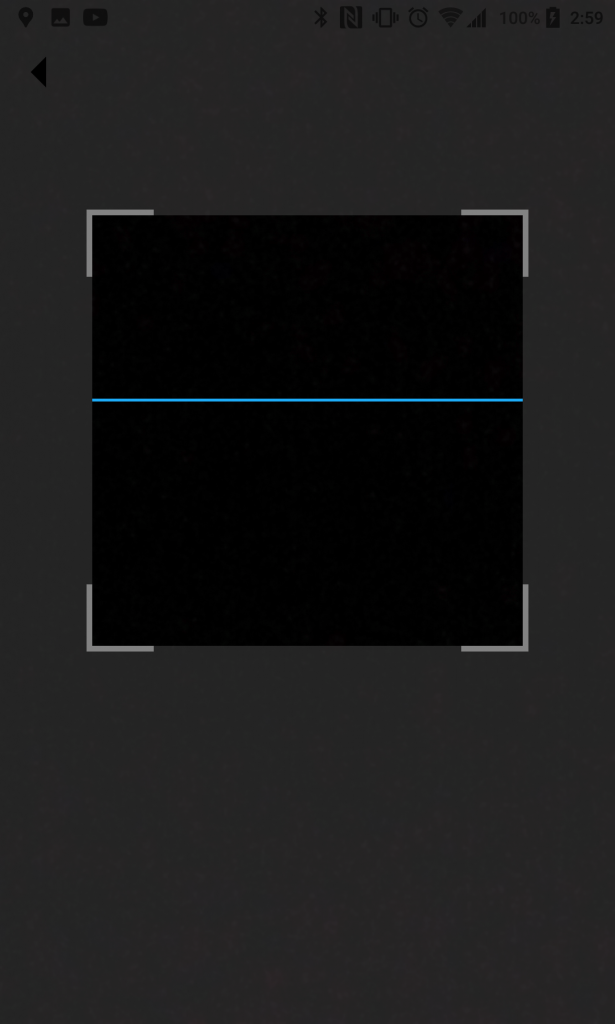
スキャン画面は、上の画像のような感じになりますので、カメラにお手元のQRコードを写してください。
また。「スキャン」の右側にある「?」マークをタップすると、友達のIDスキャンする手順を解説したチュートリアル 3が流れます。
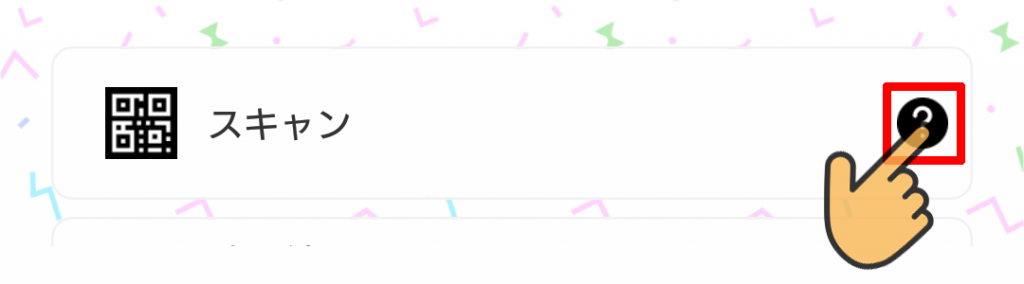
●貼り付け
「貼り付け」は送信画面に進んだ時点で、クリップボードにコピーされている内容が表示されます。
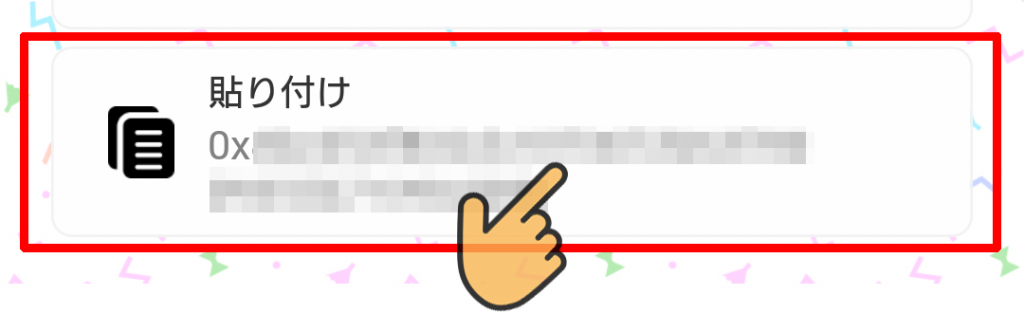
内容が送信先IDとして適切であるとご確認できましたら、タップしてください。
送信先IDの入力が完了すると、送信画面に進みます。

「送信先ID」がよしもとデジタルコレカのアカウントとして登録がされていれば、アイコンとユーザーネームが表示されます。送信する相手にお間違いがないかご確認ください。
送信する相手・よしもトークンカードに記載された数量に間違いがないことが確信できましたら紙飛行機マークの送信アイコンを右にスライドさせて送信を実行してください。
一度送信した内容は取り消しができませんので、送信は慎重にお願いします。
もし、誤った送信をしてしまった場合は、当事者間での解決を図ってください。
送信が開始すると、以下のような画面が続きます。
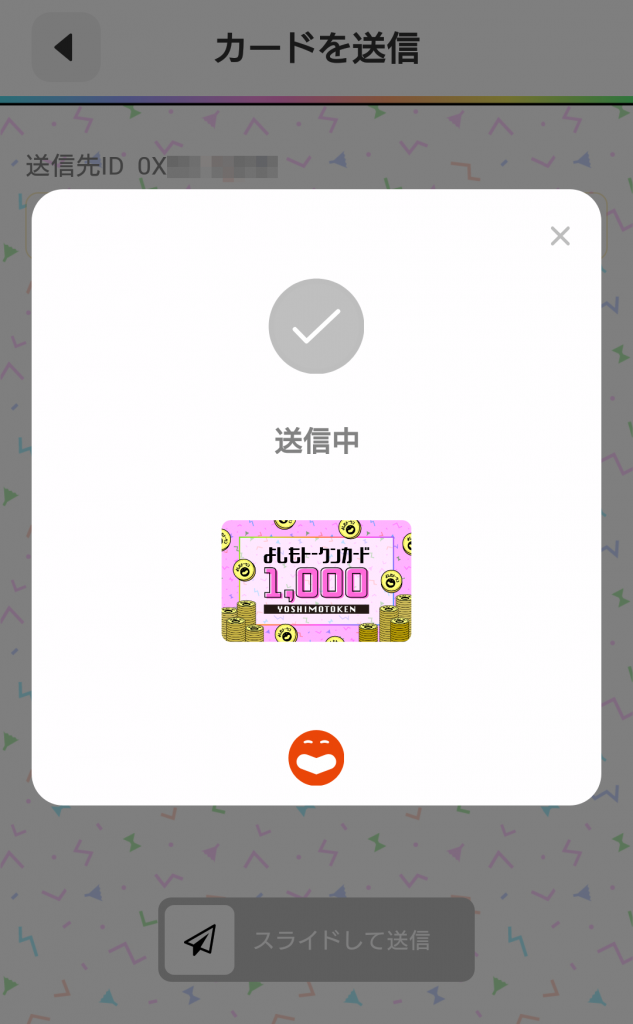
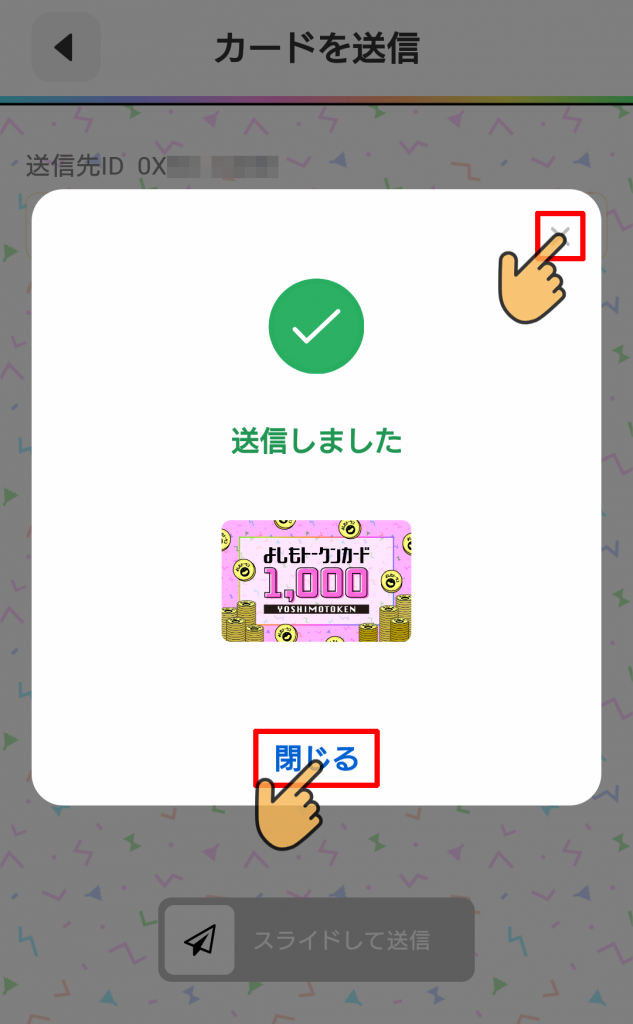
送信が完了しましたら、「×」か「閉じる」をタップして、閉じてください。送信中に「×」ボタンをタップしても、送信はキャンセルされず、早めに送信画面が終了するだけとなります。
